
时间:2020-09-02 16:46:14 来源:www.win10xitong.com 作者:win10
win10系统对大家来说可能都不会陌生,但是还是会遇到win10系统远程桌面连接时如何显示对方的问题时不知道如何解决。一般来说新用户在遇到了win10系统远程桌面连接时如何显示对方的情况就不知道该怎么处理了,如果你想自己来面对win10系统远程桌面连接时如何显示对方的情况,我们可以按照这个流程:1、点击“设置”;2、打开“个性化”就这个难题很容易的解决啦。下面我们一起来看下详细的win10系统远程桌面连接时如何显示对方的操作技术。
具体步骤如下:
1、点击“设置”;
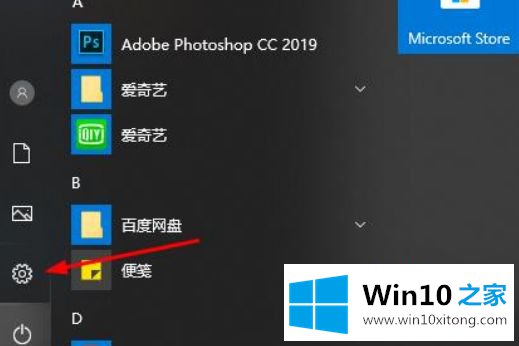
2、打开“个性化”;
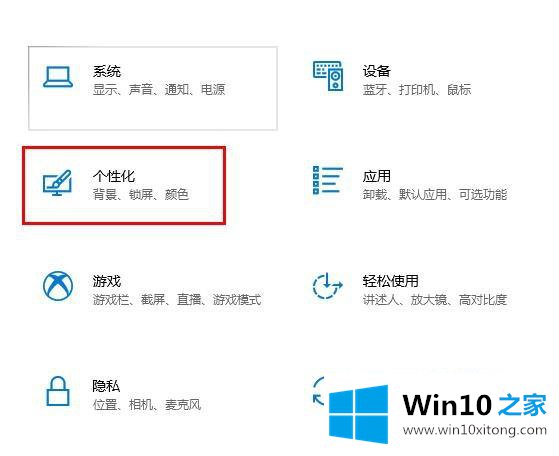
3、选择“任务栏”;
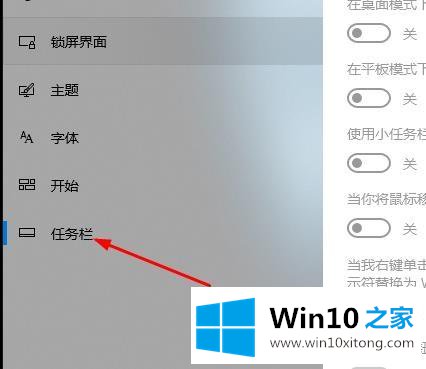
4、将图中隐藏任务栏选项关闭即可。
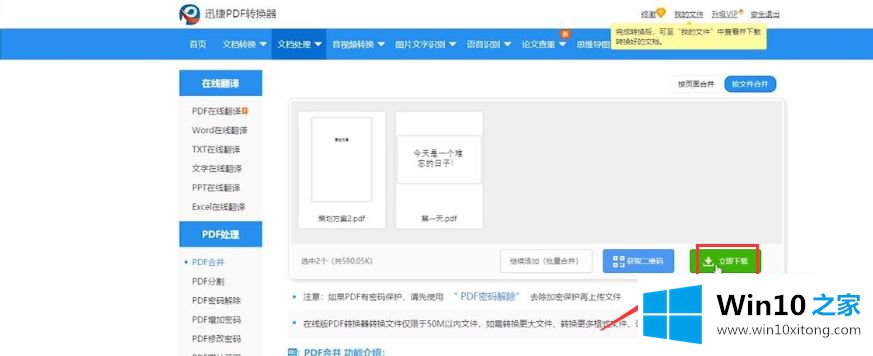
关于win10系统远程桌面连接时如何显示对方的任务栏的详细步骤就给大家介绍到这边了,只要按照上面的方法就可以显示出来了。
好了,上面就给大家讲得非常详细的关于win10系统远程桌面连接时如何显示对方的操作技术了,本站还会每天发布很多关于windows系统的相关教程,同时也提供系统下载,请多多关注。